Loud Ender 3, Pro ou V2? Veja como acalmá-lo!
Embora as impressoras 3D Ender 3 possam oferecer um valor incrível pelo dinheiro, elas definitivamente não são impressoras de última geração. Sim, a qualidade de impressão é excelente e muito melhor do que a de muitas outras impressoras mais caras, mas para que a Creality conseguisse isso, eles claramente tiveram que fazer sacrifícios em algumas outras áreas.
Uma dessas áreas é o ruído, já que as impressoras Ender 3, especialmente a Ender 3 e a Ender 3 Pro, são bastante barulhentas:as ventoinhas são barulhentas e os motores de passo também durante a impressão (A Ender 3 V2 ou a Ender 3X só sofrem de ruído do ventilador).
Neste artigo, falarei sobre todas as maneiras diferentes de diminuir o ruído da sua Ender 3, tanto comprando algumas atualizações quanto imprimindo as suas próprias. De longe, as melhores soluções são as duas primeiras desta lista.
Dependendo de qual impressora você possui, Ender 3, Ender 3 Pro ou Ender 3 V2, pode haver algumas atualizações que a Creality já tenha integrado diretamente na impressora, como os drivers silenciosos do motor de passo na Ender V2.
Se você não quer ter que passar por todas as tentativas e erros que fizemos para encontrar as Configurações Ideais para criar impressões de alta qualidade em sua Ender 3, então definitivamente confira nossos Perfis Cura personalizados especificamente para a série de impressoras Ender 3 (você pode obter todas elas por apenas US$ 7).
1. Instale uma placa-mãe silenciosa

A placa-mãe que vem em estoque na Ender 3 e na Ender 3 Pro não possui os mesmos drivers de motor de passo silenciosos TMC que a placa-mãe de 32 bits na V2 tem, e isso significa que toda vez que a cabeça de impressão se move, os motores de passo fazem muito barulho.
Felizmente, você pode obter a placa-mãe atualizada por cerca de US $ 35 e tornar os movimentos da impressora quase silenciosos, pois possui os drivers TMC 2225 que são absolutamente silenciosos, além de também vir com proteção térmica de pista ativada desde o início para proteção adicional.
Se você ainda não comprou uma Ender 3, sugiro comprar a Ender 3X que está sendo oferecida na Banggood, que é essencialmente a Ender 3 Pro, mas que apresenta a placa principal silenciosa, além de algumas atualizações adicionais sobre o estoque Ender 3 Pro, e tudo isso por menos dinheiro que a própria Ender 3 Pro.
Mesmo que os ventiladores sejam normalmente os principais culpados no que diz respeito ao ruído, pelo menos é um tipo consistente de ruído, mas o som que os motores de passo fazem sem os drivers silenciosos é intermitente e muito mais perturbador, e é por isso que eu recomendo recomendo trocar a placa-mãe pela silenciosa.
Existem duas placas-mãe diferentes que você pode obter :O BIGTREETECH Direct SKR Mini E3 e o Creality V4.2.7 Upgrade Mute Silent Mainboard, e ambos apresentam os drivers TMC silenciosos. No entanto, o primeiro vem com suporte BLTouch já embutido, tornando o processo de instalação um pouco mais simples (não muito mais simples, no entanto), mas custa um pouco mais.
Estas são as duas placas-mãe recomendadas para a Ender 3 e a Ender 3 Pro:
- BIGTREETECH Direct SKR Mini E3 (suporte BLTouch integrado, mas mais caro).
- Creality V4.2.7 Upgrade Mute Silent Mainboard
De todas as atualizações e ajustes neste guia, acho que este é o que a maioria das pessoas deve fazer primeiro, pois melhora drasticamente a maneira como a Ender 3 soa, além de ser simples e acessível de fazer.
2. Instalar ventiladores silenciosos

A Ender 3 usa um total de 4 ventoinhas para resfriar os diferentes componentes que precisam ser resfriados, e são eles:
- A ventoinha da PSU (unidade de fonte de alimentação)
- O ventilador da placa-mãe
- O ventilador do hot end
- A ventoinha de resfriamento parcial
De longe, os mais barulhentos de todos esses ventiladores são o ventilador hot end e o ventilador de resfriamento parcial, embora o da placa-mãe também pareça estar funcionando 100% do tempo e é definitivamente perceptível.
A ventoinha da fonte, embora seja muito barulhenta, não funciona 100% do tempo, mas apenas quando necessário, além disso você pode imprimir uma capa para ela (mais sobre isso em um segundo) que redirecionará o som para trás. Ainda assim, pode valer a pena atualizá-lo se você estiver decidido a tornar sua Ender 3 o mais silenciosa possível, desde que saiba o que está fazendo e tome as precauções necessárias.
Vale a pena atualizar especialmente a ventoinha da PSU se a necessária for 12V em vez de 24V, o que normalmente não é o caso, mas a maioria das Ender 3 Pro mais recentes vem com uma ventoinha de 12V, tornando muito simples a atualização, pois você não precisa de um conversor de buck /conversor abaixador.
No entanto, há algumas coisas a serem observadas aqui:
- As Ender 3, Pro e V2 geralmente funcionam em 24V e suas ventoinhas também (abra a fonte de alimentação para ter certeza, já que algumas Ender 3 funcionam em 12V). Você precisaria de ventoinhas de 24V ou que usem uma voltagem mais baixa e, em seguida, usar um conversor buck para diminuir a voltagem para essas ventoinhas.
- A ventoinha da fonte de alimentação só deve ser trocada se você souber o que está fazendo, pois mesmo que a máquina esteja desconectada, os capacitores ainda podem conter corrente suficiente para, teoricamente, matá-lo.
Vamos dar uma olhada rápida em cada um dos diferentes fãs:
Hot End e Ventiladores de resfriamento parcial
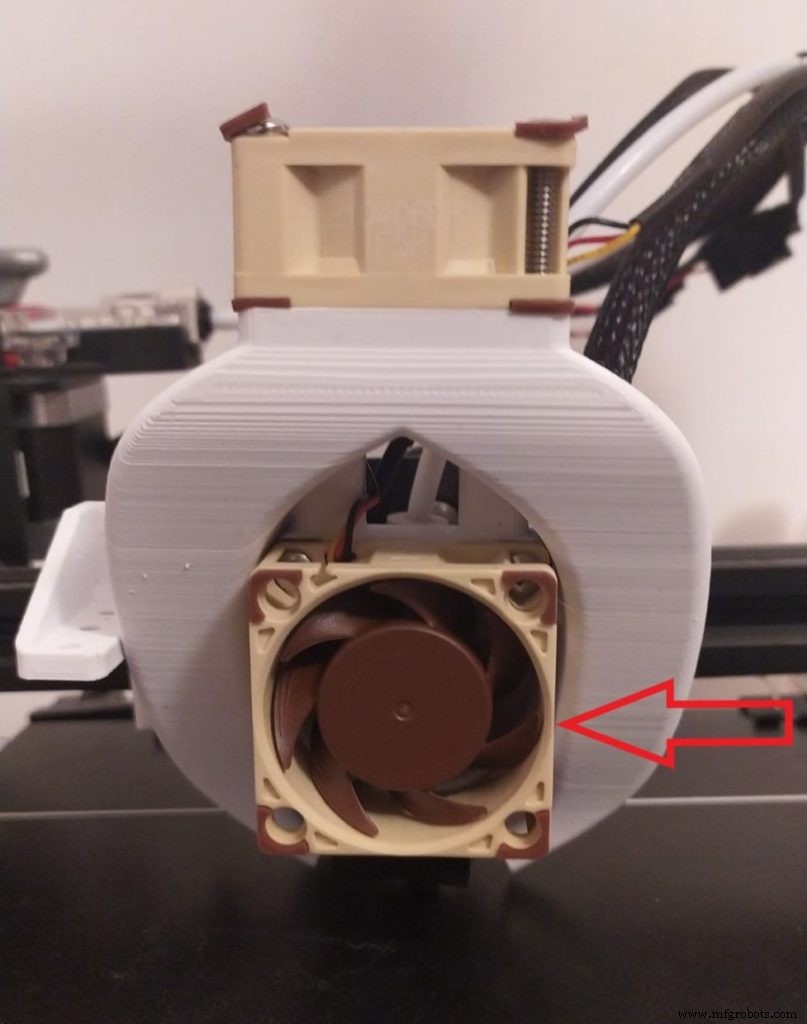
A ventoinha de hot end é a que mais é substituída, pois trabalha sem parar para manter a hot end fria durante todo o processo de impressão, e é também por isso que pode ser a primeira que você escolhe substituir, pois produz o maior quantidade de som.
A ventoinha hot end da Ender 3 é uma ventoinha de 40x10mm e você tem duas opções aqui; substitua-a por outra ventoinha de 40x10mm e insira-a na mesma cobertura da ventoinha, ou compre uma maior e mais potente e use um método de instalação diferente, como imprimir um design de duto de ventoinha diferente feito especificamente para uma ventoinha maior, como esta .
A ventoinha de resfriamento parcial também é de 40x10mm, mas você não pode simplesmente instalar uma ventoinha normal de 40x10, pois ela precisa direcionar o fluxo de ar para o bico. Portanto, se você quiser substituir este, provavelmente precisará imprimir um novo duto do ventilador.
A maioria das pessoas gravita em torno dos ventiladores Noctua, que geralmente são usados em PCs, pois fornecem um bom fluxo de ar e são silenciosos.
No entanto, alguns argumentam que eles não fornecem fluxo de ar suficiente para manter a extremidade quente fria durante impressões longas, pelo menos as ventoinhas de 40x10mm, o que pode causar fluência de calor, o que é especialmente comum ao imprimir PLA, e isso pode fazer com que o bocal entupa para cima, sob extrusão, e outras questões.
Não só isso, mas os ventiladores Noctua são de 12V, e alguns deles até 5V, o que significa que você precisará usar conversores buck para diminuir a tensão para que funcionem corretamente e não sejam danificados.
Uma maneira de resolver o problema de dissipação de calor é instalar um hot end diferente, como o hot end V6 que está sendo usado nas impressoras Prusa MK3S, já que seu dissipador de calor é muito melhor para dissipar o calor, negando a necessidade de um maior, mais ventoinha poderosa, e isso significa que você pode usar a ventoinha Noctua 40x10mm com segurança.
Se você decidir ir com as ventoinhas Noctua, então eu recomendo comprar as de 40x20mm e imprimir um novo duto de ventoinha que funcione bem com elas, já que as ventoinhas de 40x10mm podem não ter poder de refrigeração suficiente para manter o hot end frio durante impressões longas .
Se você não quer passar pelo incômodo de instalar os conversores buck para diminuir a tensão, essas ventoinhas 24V TH3D 40x10mm podem atender às suas necessidades um pouco melhor.
ventiladores de resfriamento de peças e hot end recomendados:
- Fãs Noctua:12V, requerem conversores Buck. Os fãs mais silenciosos que existem.
- Fãs TH3D:24V. Não tão silencioso quanto o Noctua, mas melhor fluxo de ar para ventoinhas do mesmo tamanho.
PSU e ventoinhas da placa-mãe

Como mencionei anteriormente, a ventoinha da PSU só deve ser substituída se você souber o que está fazendo, pois pode ser perigoso, além de não funcionar sem parar como a ventoinha hot end, então não está fazendo tanto barulho quanto você pode pensar .
A ventoinha da placa-mãe, por outro lado, parece estar funcionando 100% e é bastante barulhenta. Felizmente, ela pode ser facilmente substituída por qualquer ventoinha de 40x10mm.
No que diz respeito às dimensões da ventoinha da PSU, são 60x10mm ou 60x15mm, ambos devem caber.
Para as ventoinhas da placa-mãe, eu recomendo usar uma Noctua 40x10mm ou a mesma ventoinha TH3D que vinculei anteriormente.
No que diz respeito à ventoinha da PSU, não há ventoinhas Noctua do tamanho 60x15mm, o que significa que você teria que ir com uma ventoinha mais genérica, como esta que você encontra na amazon por bem menos de US $ 15, e o bom A novidade é que é uma ventoinha de 24V, o que significa que não serão necessários conversores buck na maioria dos casos.

Minha Ender 3 Pro veio com o Mean Well PSU e a ventoinha é de 12V, o que significa que eu poderia instalar uma ventoinha Noctua (o que exigiria que eu fizesse algumas modificações na PSU, como imprimir uma nova capa, para encaixar corretamente na ventoinha ), mas nenhum conversor buck seria necessário neste caso.
A maioria das Ender 3, no entanto, requer uma ventoinha de 24V para a fonte de alimentação, portanto, pegue uma dessas ou instale um conversor buck e execute uma ventoinha de 12V.
Quais conversores Buck usar para ventoinhas de 12V?

Existem dezenas de conversores de dólares diferentes disponíveis e, felizmente, todos são muito baratos. No entanto, alguns vêm com indicadores de tensão, geralmente os mais caros, enquanto outros não.
Se você tiver um multímetro que possa usar para medir a tensão que sai do conversor, pegue os mais baratos que não têm tela.
No entanto, se você não tiver um multímetro e não quiser gastar mais de US $ 30 em um, obtenha esses conversores buck que vêm com um display que indica quanta tensão eles estão produzindo e um interruptor liga / desliga.
3. Use um gabinete

Os gabinetes são projetados principalmente para manter o ar quente que a impressora gera em um espaço confinado, para que os filamentos, como o ABS, não esfriem muito rápido e se contraiam, fazendo com que se deformem ou, pior ainda, se soltem da placa de construção.
Há muitas maneiras de incluir uma impressora, pois você pode fazer a sua própria ou comprar uma. Eu geralmente recomendo fazer um se você for o tipo de pessoa útil, mas vai ser muito trabalhoso e provavelmente também mais caro do que comprar um.
Você pode comprar o gabinete resistente Creality Flame da Amazon por menos de US $ 40, e isso permitirá que você imprima com ABS, proteja sua casa caso a impressora pegue fogo e também mantenha o ruído baixo.
É claro que obter um gabinete de vidro ou fazer o seu próprio com um material rígido fornecerá um melhor isolamento acústico, mas o Creality já ajuda bastante na redução de ruído. Adicione a isso a placa-mãe silenciosa e alguns ventiladores silenciosos e você nem notará que a impressora está funcionando na mesma sala em que você está.
Melhorias para impressão
Embora obter a placa-mãe de 32 bits com os drivers silenciosos e também trocar as ventoinhas seja o que produzirá os melhores resultados gerais, existem algumas atualizações imprimíveis adicionais que você pode usar para reduzir ainda mais o ruído da sua Ender 3.
Aqui estão os que eu mais gosto:
4. Pés de amortecimento de vibração

Você pode imprimir esses pés de amortecimento de quase qualquer filamento, embora eu recomendo fazê-lo com um material semi-flexível, como TPU com dureza shore de 98a (TPU mais comum), que também é um tipo de filamento que a Ender 3 pode imprimir sem problemas em sua forma de estoque.
Esses pés de amortecimento evitarão que as vibrações geradas pela impressora se espalhem para a mesa em que ela está sentada, o que geralmente amplifica essas vibrações na forma de som, e eles funcionam muito bem mesmo se feitos de PLA, então dê uma chance a eles !
Se você deseja imprimir filamentos realmente flexíveis, como o NinjaFlex, e criar pés amortecedores usando isso, verifique meu guia completo sobre como imprimir filamentos flexíveis na Ender 3, pois você precisará modificá-lo um pouco.
Observação :O benefício de imprimir os pés de amortecimento Ninjaflex é que eles se encaixam diretamente nas extrusões da Ender 3 e você não precisa remover os pés de borracha que já estão instalados nela.
Baixe os links aqui:
- Ender 3 pés de amortecimento.
- Ender 3 pés (melhor com filamento NinjaFlex).
5. Tampa do ventilador da fonte de alimentação (PSU)

A ventoinha da fonte de alimentação é realmente a única que você pode cobrir um pouco e redirecionará o ruído para trás, tornando-o menos audível para você. Se você tiver a Ender 3, não a Pro ou V2, você também pode imprimir uma capa para a ventoinha da placa-mãe, já que ela está voltada para cima, o que não apenas redirecionará o ruído, mas também evitará que detritos fiquem presos na ventoinha.
Essas capas de ventilador não fazem tanta diferença quanto qualquer uma das atualizações anteriores, seja para impressão ou para compra, mas são as pequenas coisas que, quando combinadas, fazem uma diferença maior no final.
Here are the ones I recommend:
- Power Supply fan silencer.
- Mainboard Fan Cover (Ender 3 only).
Honorable Mentions
Everything that I’m about to list here works well. However, there are better solutions to the problem which I already mentioned previously, but you may want to consider these depending on your situation.
6. Stepper Motor Dampers (only for mainboards without silent drivers)

Stepper Motor movement can generate a lot of noise, especially on the Ender 3 and Ender 3 Pro stock versions since these come with the 8-bit motherboard that doesn’t feature the silent drivers.
This means that whenever the stepper motors move, they generate a very annoying high-pitch sound.
Luckily, you can get these stepper motor dampers to help you significantly reduce the noise the motors make, and even though installing them takes about 30 minutes, it’s well worth it.
Important Note :If you upgraded to the 32-bit mainboard with the silent drivers, then installing stepper motor dampers will do nothing for you since the movements of the motors are virtually silent. This is why I’d recommend going with the new mainboard over installing the stepper motor dampers since it resolves the noise issue, plus it comes with thermal runway protection, simpler BLTouch installation, and more.
Recommended Stepper Motor Dampers:
- BIGTREETECH Direct Nema17 Damper.
7. TL Smoothers (only for mainboards without silent drivers)

TL Smoothers go between the stepper motors and the stepper drivers, and are another way of minimizing the noise that the stepper motors make when moving, plus they have the added benefit of helping you reduce salmon skin effects on your prints.
The way a TL smoother works is by stopping any current from flowing beneath a certain threshold, and in some drivers and some circuit boards, when one coil in the stepper motor receives the max voltage and another one receives the minimum, that coil that is receiving the minimum voltage will start to receive very low voltage spikes which will end up affecting the stepper motor’s movement, creating that salmon skin effect on your prints.
To install the TL Smoothers simply disconnect the X and Y axis cables, connect each of them into the TL Smoothers, and connect the other end of the TL Smoother to the circuit board (where the X and Y Axis were previously connected).
Important Note: Just like with the stepper motor dampers, these TL Smoothers should only be installed on printers that don’t feature the V4.2.2. and V4.2.7. silent mainboards, and in all honesty, I would directly upgrade the board instead of installing these or the motor dampers.
Recommended TL Smoothers:
- Onyehn TL-Smoothers.
8. Place the Printer on top of anti-vibration pads

The vibration that the printer generates gets transferred to the desk that it’s sitting on, which then acts as a sort of amplifier and amplifies those vibrations as sound.
I already recommended that you print your own vibration damping feed, but you could also buy these cheap anti-vibration pads and place the printer right on top of it. The pads will absorb the vibration and keep it from being amplified by the desk.
The truth is that you could place the printer on top of any soft material, since these are the ones that absorb the most amount of vibration. Just be careful to not place the printer on top of anything flammable.
9. Place the printer on top of a large concrete slab

According to CNC Kitchen, the best way of completely absorbing the vibrations generated by your 3D printer before they reach the desk is by placing a large slab of concrete on top of some dampening foam.
Not only will this completely absorb the vibrations, but it will also improve print quality slightly since it provides the printer with a base that slightly moves with the print heat, and this can reduce ringing &ghosting effects.
If you don’t want to have to go through all the trial and error that we did in order to find the Ideal Settings for creating high-quality prints on your Ender 3, then definitely check out our own Cura Profiles tailored specifically for the Ender 3 Printer Series (You can get all of them for just $7).
Conclusion
In my honest opinion, just change the mainboard and install silent fans. This should reduce the noise drastically.
However, getting an enclosure is also something that you may want to consider since it will not just help with noise reduction, but also with printing materials that are prone to warping, like ABS, ASA, sometimes even PETG, etc.
These three things will get you 95% to where you want to be, since all the other mods/upgrades won’t have anywhere as large of an impact.
I hope this information was helpful!
Check out our recommended products section

We created a recommended products section that will allow you to remove the guesswork and reduce the time spent researching what printer, filament, or upgrades to get, since we know that this can be a very daunting task and which generally leads to a lot of confusion.
We have selected just a handful of 3D printers that we consider to be good for beginners as well as intermediates, and even experts, making the decision easier, and the filaments, as well as the upgrades listed, were all tested by us and carefully selected, so you know that whichever one you choose will work as intended.
impressao 3D
- Como a impressão 3D pode beneficiar a fundição de metal? Aqui estão três maneiras
- Como o conserto de equipamento industrial economiza dinheiro para sua empresa
- Veja como a impressão 3D está atrapalhando a fundição em areia
- Como reduzir o tempo de configuração:reduzindo para 15 minutos
- Como conectar uma Ender 3 ao WiFi:guia completo!
- Guia de atualização do ventilador silencioso da Ender 3 (Pro e V2) com fotos
- Como substituir o bico em uma Ender 3 (Pro e V2)!
- Ender 3:como limpar o bico (desobstruir)!
- Ender 3 Z Offset; Como ajustá-lo!
- Cuidando de máquinas CNC? Veja como fazer isso com um cobot



